WooCommerce로 결제하는 방법 – 저렴하게
게시 됨: 2016-08-12상점을 짓는 것은 비용이 많이 들 수 있습니다. 가장 경험이 많은 개발자라도 여기에서는 프리미엄 테마를, 거기에는 멋진 확장 기능을 사용하다가 갑자기 예산을 날려버렸습니다.
지불을 수락하는 기능은 예산의 일부를 거의 지출 해야 하는 것 중 하나입니다. 그러나 온라인으로 신용 카드를 사용하거나 현지 쇼핑객에게서 현금을 받을 준비를 하는 데 모든 돈을 낭비해야 할 이유가 없습니다.
설정 또는 월별 요금에 많은 비용을 들이지 않고 고객으로부터 지불을 받는 방법에는 여러 가지가 있습니다 . 내장 프로세서에서 옵션 확장에 이르기까지 예산에 민감한 모든 매장 건축업자를 위한 적합한 솔루션이 있어 비용이나 시간을 낭비하지 않습니다.
WooCommerce로 결제할 수 있는 몇 가지 방법을 살펴보고 저렴하게 결제할 수 있습니다. 그러나 먼저 신용 카드 결제에 실제로 드는 비용과 "저렴한" 결제 게이트웨이가 생각만큼 좋지 않을 수 있는 이유를 자세히 살펴보겠습니다.
온라인 지불 수락 비용
첫 번째 온라인 상점을 구축하는 경우 신용 카드를 사용하는 데 비용이 든다는 사실을 인식하지 못할 수도 있습니다. 지불 제공자가 서비스를 사용하는 대가로 매월 또는 구매 시점에 귀하에게 청구할 수 있는 수수료가 있습니다.
상점이 작거나 제품이 저렴한 경우 이러한 수수료를 무시하기 쉽습니다 . 전체 구매의 5%는 그다지 많지 않은 것처럼 보일 수 있습니다. 또는 한 달에 100달러의 수수료를 감당할 수 있을 것이라고 생각할 수도 있습니다.
지불 솔루션을 선택하기 전에 카드나 다른 지불 방법을 받는 데 실제로 비용이 얼마나 들 것인지 신중하게 생각해야 합니다. 월 $100는 연간 $1200입니다. 개발에 예상보다 더 많은 비용을 지출해야 하는 경우 어떻게 하시겠습니까? 또는 귀하의 상점이 엄청나게 인기를 얻고 5%가 수천 달러에 달하는 경우 어떻게 하시겠습니까?
따라서 선불 수수료나 막대한 월별 지불 없이 신용 카드를 사용할 수 있는 솔루션을 찾는 것이 좋습니다 . 그리고 오픈 소스의 장점은 커뮤니티가 함께 모여 개발하고 있다는 것입니다. 많은 부분이 여기에 있습니다. 여러분을 위해 여기에 모두 모았습니다.
트윗하려면 클릭
간단한 제품을 판매하든 구독을 판매하든 WooCommerce 스토어에서 가장 저렴하고 번거롭지 않은 결제 방법을 살펴보겠습니다.
가장 쉬운 지불 방법: WooCommerce Payments
WooCommerce 결제를 사용하면 WooCommerce 대시보드 내에서 바로 모든 결제를 관리할 수 있습니다.
WooCommerce 결제로 다음을 수행할 수 있습니다.
- 대시보드 내에서 예금, 환불 및 거래를 관리합니다.
- 귀하의 사이트에서 직접 신용 카드 및 직불 카드를 수락하십시오.
- 간단한 수수료 구조의 이점을 누리십시오.
- 구매 2일 후 은행 계좌로 자금을 수령 하거나 즉시 입금을 사용하여 몇 분 이내에 입금하십시오.
- 분쟁 해결 — 이 가이드를 사용하여 도움을 받으세요 .
WooCommerce Payments에는 설정 비용과 월 사용료가 없습니다. 미국에서 발행한 신용 카드 또는 직불 카드로 이루어진 각 거래에 대해 2.9% + $0.30 를 지불 합니다. 미국 외 지역에서 발급된 카드의 경우 1%의 추가 수수료가 있습니다.
귀하의 자금은 이틀에 걸쳐 귀하가 지정한 계정에 매일 자동으로 입금됩니다. 자금에 더 빨리 접근해야 합니까? 문제 없어요. 1.5%의 작은 추가 수수료로 WooCommerce Payments용 즉시 입금을 사용하여 필요할 때와 상관없이 30분 이내에 입금을 요청하고 자금에 액세스할 수 있습니다.
WooCommerce 결제에 대해 자세히 알아보려면 여기를 클릭하세요.
기타 옵션: Braintree에서 제공하는 Stripe 및 PayPal
당신은 무료로 이길 수 없습니다, 그렇죠? 오른쪽. 따라서 처음 두 가지 지불 옵션은 0달러라는 매력적인 비용으로 제공되며 설치를 위해 손가락 하나 까딱하지 않아도 됩니다.
Stripe 및 PayPal Powered by Braintree는 WooCommerce 코어에 번들로 제공되며 새 상점을 설정하는 경우 설정 마법사에서 바로 활성화할 수 있습니다 . 과거에 WooCommerce를 설정했고 이러한 옵션이 없었다면 WordPress.org에서 언제든지 무료로 확장 프로그램을 다운로드할 수 있습니다.
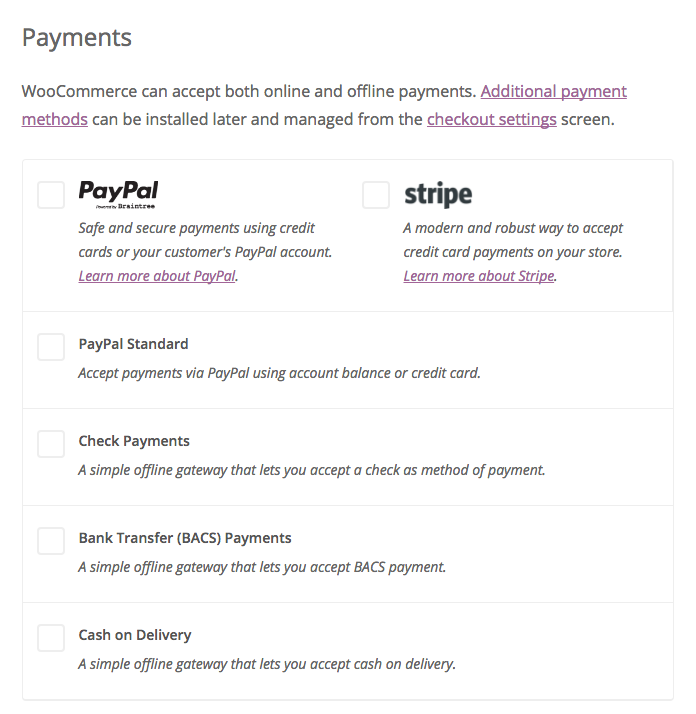
이 두 가지 지불 게이트웨이 옵션은 모두 스토어에 통합되어 있으므로 쇼핑객을 오프사이트로 보내 구매를 완료하는 대신 결제 페이지에 포함된 것으로 나타납니다 . 예를 들어, 샘플 WooCommerce 결제 화면에서 Square가 어떻게 보이는지 보여줍니다.
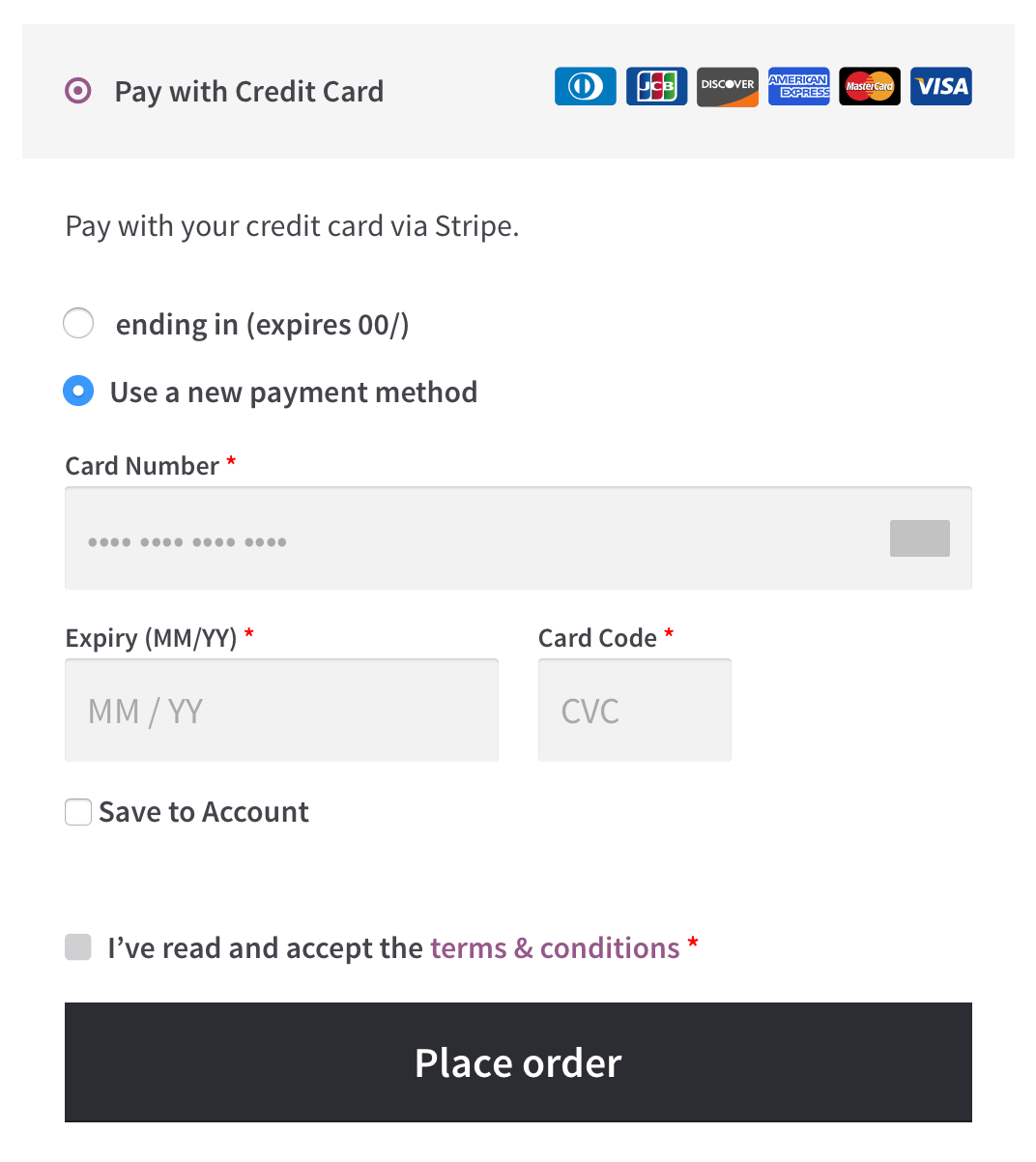
Braintree에서 제공하는 PayPal은 비슷해 보이지만 고객이 원하는 경우 PayPal 계정을 사용하여 거래를 완료할 수 있도록 "PayPal로 지불" 옵션도 추가합니다.
이 두 솔루션의 가격은 매우 간단합니다.
- Braintree에서 제공하는 PayPal: 거래의 첫 $50,000는 무료입니다 . 그 후, 성공적인 신용 카드 또는 디지털 지갑 거래당 2.9% + 30센트 지불
- Stripe: 연간 청구 금액이 100만 달러 미만인 경우 신용 카드 거래 성공 시 2.9% + 30센트 지불
WooCommerce를 막 시작하는 경우 이 두 게이트웨이 중 하나를 사용하는 것이 좋습니다(이것이 처음부터 번들로 제공한 이유입니다). 설정이 빠르고 매장에 잘 어울리며 신용 카드나 PayPal 결제를 즉시 받을 수 있습니다.
확장 기능으로 사용 가능한 무료 결제 게이트웨이
위에서 언급했듯이 Stripe 또는 PayPal Powered by Braintree가 코어에 구축되기 전에 WooCommerce를 설정했다면 언제든지 확장 기능을 무료로 다운로드할 수 있고 다른 모든 사람과 동일한 뛰어난 처리 속도를 얻을 수 있습니다. 결국, 우리는 당신이 놓치는 것을 원하지 않을 것입니다.
조금 다른 것을 찾거나 WooCommerce 코어의 일부로 제공되지 않는 결제 옵션이 필요한 경우 무료로 설치할 수 있는 WooCommerce 결제 게이트웨이가 많이 있습니다 .
다음은 몇 가지 옵션입니다.
- PayPal Express Checkout — 고객이 PayPal 계정을 사용하여 오프사이트에서 거래를 완료할 수 있습니다.
- Amazon Pay — "Amazon Pay" 옵션을 추가 하여 고객이 매장을 떠나지 않고 구매를 완료할 수 있습니다.
- 상거래 간소화 - Mastercard에서 제공하는 이 게이트웨이는 주요 신용 카드와 송장 및 반복 결제를 지원합니다.
- Klarna — 특정 국가에 있는 매장의 경우 Klarna를 사용하여 신용 카드를 받거나 송장을 발행하거나 고객이 시간이 지남에 따라 구매 비용을 지불할 수 있습니다.
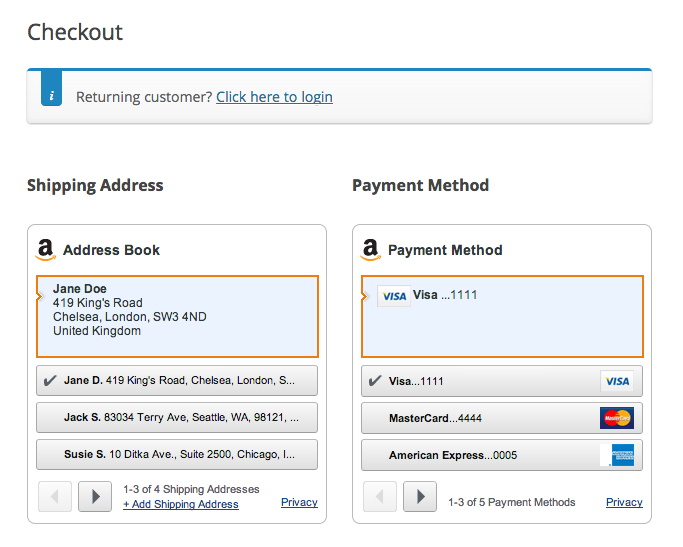
Stripe 및 PayPal Powered by Braintree와 마찬가지로 이러한 게이트웨이는 무료로 설치할 수 있지만 일반적으로 주문 수, 수익 또는 기타 기준에 따라 거래당 수수료가 부과됩니다. 등록하기 전에 각 결제 처리자의 웹사이트에 있는 문서 또는 FAQ를 읽고 해당 수수료가 정확히 무엇인지 확인하는 것이 좋습니다.

거래 수수료는 일반적으로 꽤 합리적입니다. 예를 들어 PayPal Express Checkout은 Braintree 기반 옵션(2.9% + 성공적인 청구당 30센트)과 동일한 요율을 가지고 있습니다. 구매 또는 이제 막 시작하는 상점.
명심해야 할 또 다른 사항: Braintree에서 제공하는 Stripe 및 PayPal을 사용하면 시작하고 실행하기 위해 판매자 계정(특수 은행 계좌라고도 함)이 필요하지 않습니다. 무료 게이트웨이를 포함한 다른 게이트웨이의 경우 지불 처리 방식에 따라 은행을 통해 신청해야 할 수도 있습니다. 결제 처리자에 가입할 때 FAQ를 읽고 결제에 필요한 항목과 판매자 계정이 필수 항목인지 알아보세요.

WooCommerce 스토어에 대해 탐색할 수 있는 무료 결제 옵션이 많이 있습니다. 여기에서 모두 확인하세요. 누가 알겠습니까? 새로운 즐겨 찾기를 찾을 수 있습니다 (그리고 그 과정에서 많은 돈을 절약 할 수 있습니다)!
구독을 판매하거나 반복 청구가 필요하십니까? 이 저렴한 옵션을 사용해 보세요
판매하는 제품에 대한 구독을 제공할 계획이거나 고객을 위한 멤버십을 설정하려는 경우 자동 반복 청구를 지원하는 지불 게이트웨이를 찾는 것이 필수입니다. 구독을 지원하는 다음과 같은 지불 옵션 목록이 있지만 이제 막 시작하는 경우 부담스러울 수 있습니다.
구독 패키지 또는 멤버십 프로그램을 설정하는 것은 비용이 많이 들므로 상점에 적합하지만 비용이 많이 들지 않는 지불 옵션을 찾는 것을 목표로 해야 합니다 . 고려해야 할 몇 가지 사항은 다음과 같습니다.
- Braintree에서 제공하는 PayPal — 무료, WooCommerce에 번들로 제공, 전체 구독 지원 제공
- Amazon Pay — 구독 지원과 대체 결제 옵션의 유연성을 제공하는 이미 강조된 또 다른 무료 옵션
- Authorize.Net CIM — 확장을 위해 $79, 그러면 트랜잭션당 2.9% + 30센트의 반복 청구를 지원하는 강력한 내장형 지불 게이트웨이 를 얻을 수 있습니다.
- Realex Payments — 연장 비용 $79, 월 29€ (350건 이하 거래) — 소규모 기업에 이상적
이러한 옵션 중 어느 것도 마음에 들지 않으면 여기에서 전체 목록을 살펴보십시오. 그러나 귀하에게 적합한지 결정하기 전에 게이트웨이의 모든 수수료(초기 가입 수수료, 연장 비용, 거래당 요금 등)를 검토하십시오. 이러한 비용은 특히 고객에게 청구하는 경우 빠르게 합산될 수 있습니다. 정기적으로 .
모든 사람이 감당할 수 있는 비 신용 카드 옵션
마지막으로, 카드 처리 수수료를 지불하고 싶지 않거나 현지에서만 판매하거나 고객을 위한 몇 가지 대체 옵션을 원할 경우 WooCommerce에 내장된 세 가지 옵션을 통해 100% 무료로 결제할 수 있습니다 .
- BACS(은행 송금) — 은행 계좌 정보를 입력 하면 고객이 송금할 수 있습니다.
- 수표로 지불 — 주문 상품을 발송하기 전에 고객이 우편으로 지불 하도록 합니다.
- 현금 착불 - 고객은 주문을 접수하거나 수령할 때 현금으로 지불 합니다.
![고객이 온라인으로 주문하고 픽업할 때 결제할 수 있도록 하여 모두의 시간을 절약하세요. 그리고 Fluffy는 음식도 더 빨리 얻습니다. (이미지 출처: 대런 존슨 / iDJ 포토그래피[CC])](/uploads/article/27180/1JFRir5K9Uhy5SX6.jpg)
- 주문을 결제됨 또는 배송됨으로 수동으로 표시해야 하므로 시간이 더 소요될 수 있습니다.
- 제품이 운송 중 누락되거나 결제가 이루어지지 않거나 고객에게 현금이 없는 경우 가끔 문제가 발생할 수 있습니다. 이는 온라인 시스템보다 훨씬 덜 안정적입니다.
하지만 현지 주문을 많이 배송하거나 제한된 지역으로만 제품을 배송하는 경우 처리 수수료를 많이 절약할 수 있는 훌륭한 옵션입니다. 세금 기록을 순서대로 유지하기만 하면 모든 준비가 완료됩니다!
지불을 수락하는 데 많은 비용이 들 필요는 없습니다.
지금쯤이면 예산을 낭비하지 않고 WooCommerce로 결제하는 방법에 대해 더 잘 알 수 있을 것입니다 . 단순한 물리적 상품, 디지털 상품, 반복 결제가 있는 제품 또는 완전히 다른 것을 판매할 계획이든지 간에 이 게시물에서 강조한 옵션은 비용, 시간 및 골칫거리를 절약하는 데 도움이 될 것입니다.
지갑에 더 많은 돈이 있으면 이제 상점에 대한 더 많은 옵션을 자유롭게 탐색할 수 있습니다. 출시 후 약간의 마케팅을 시도해 볼 생각이신가요? 예산에 맞게 하는 방법도 나와 있습니다.
이러한 지불 게이트웨이에 대해 질문이 있거나 큰 비용을 들이지 않고 WooCommerce로 지불하는 것에 대한 의견이 있는 경우 귀하의 의견을 듣고 싶습니다. 아래에 댓글을 남겨주시면 바로 답변을 드리겠습니다.
- 어떤 지불 옵션이 적합합니까? 여기에서 알아보십시오
- WooCommerce로 결제하는 5가지 방법
- 지불 게이트웨이를 전환하는 경우 염두에 두어야 할 사항
헤더 이미지 크레딧: frankieleon(CC 2.0)
